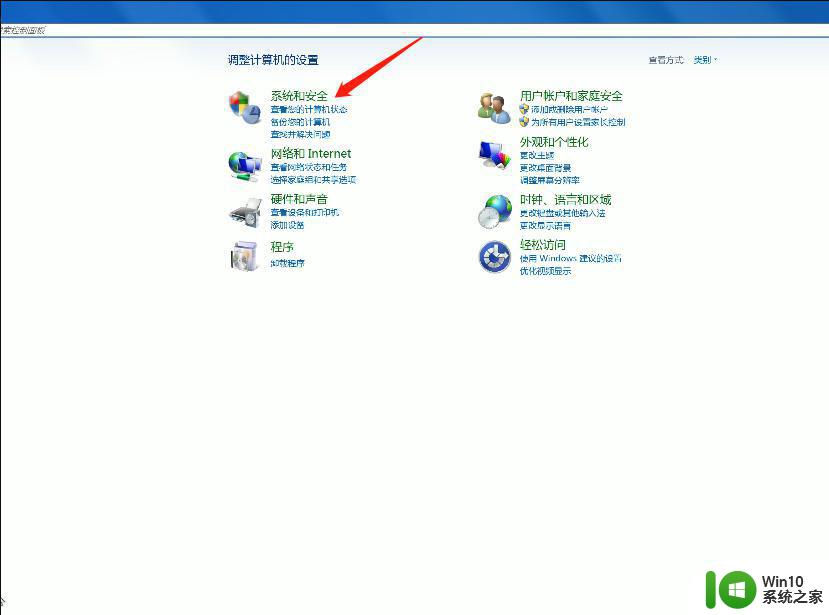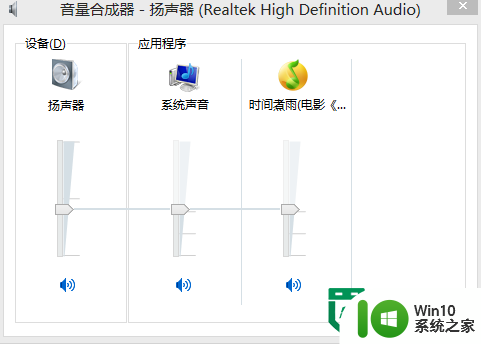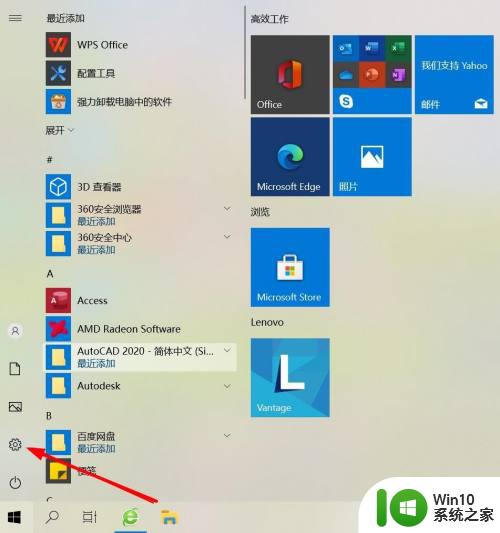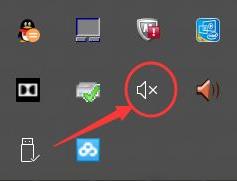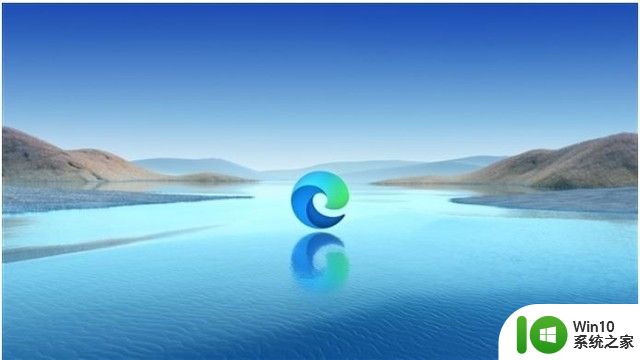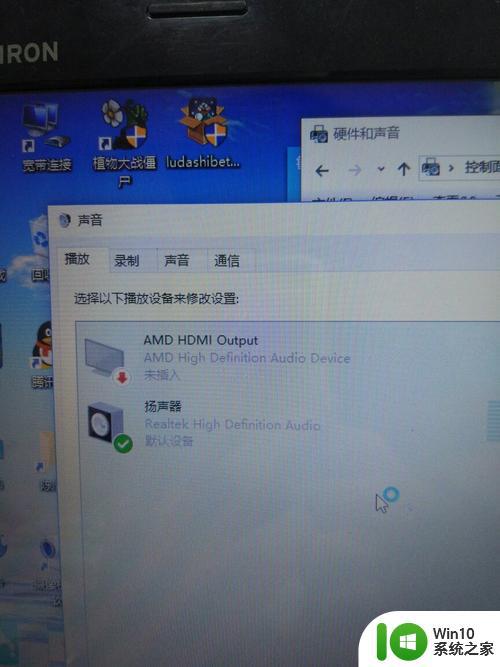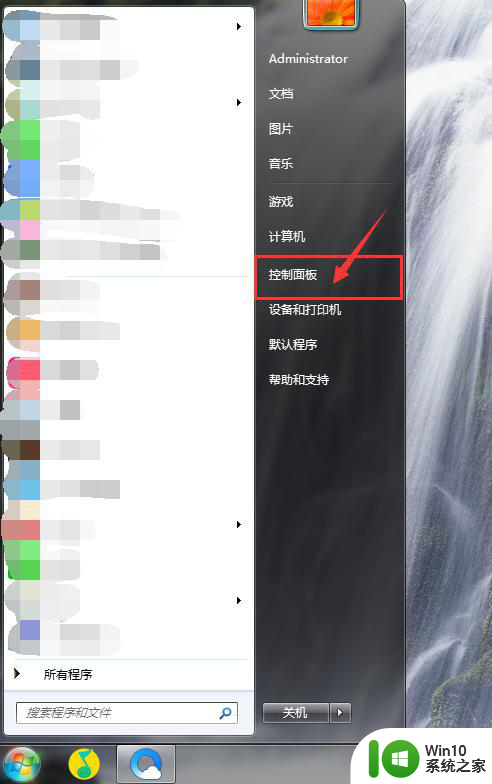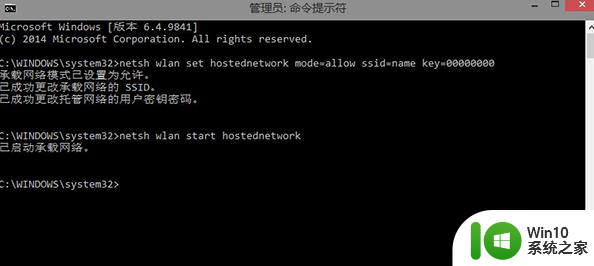windows8笔记本突然没声音怎么办 Windows8笔记本没有声音怎么解决
更新时间:2024-11-21 17:09:27作者:jiang
在使用Windows8笔记本时,突然发现没有声音可能会让人感到困惑和不安,没有声音可能会影响我们的工作和娱乐体验,因此及时解决这个问题至关重要。如果您的Windows8笔记本突然没有声音了,可以尝试一些简单的方法来解决。接下来我们将介绍一些可能的原因和解决方法,希望能帮助您恢复笔记本的正常音频功能。
具体的解决方法如下:
1、右键计算机,然后选中“管理”,在弹出的页面中选中“设备管理器”;
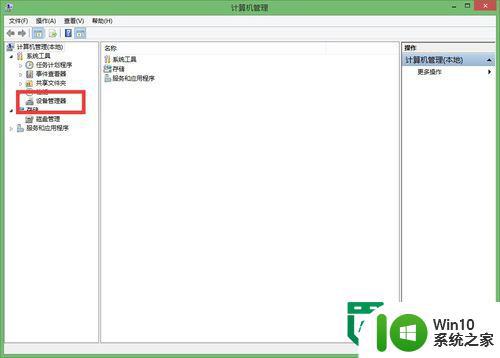
2、然后依次展开带有声音字段的选项卡;
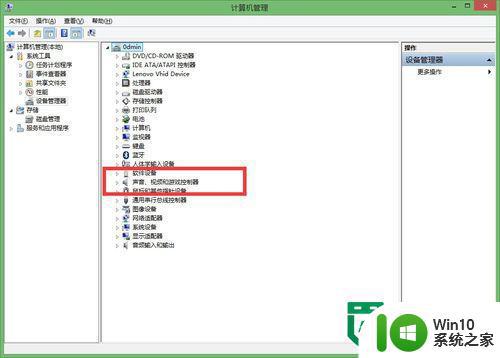
3、展开之后,我们看到三个,根据经验应该是中间那个,右击它,点选“卸载”;
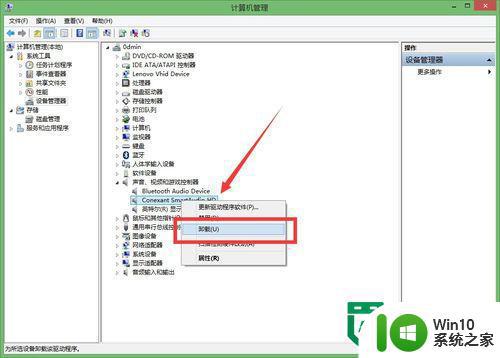
4、卸载完成之后,我们发现只有桌面又下角的小喇叭也有小红叉了;
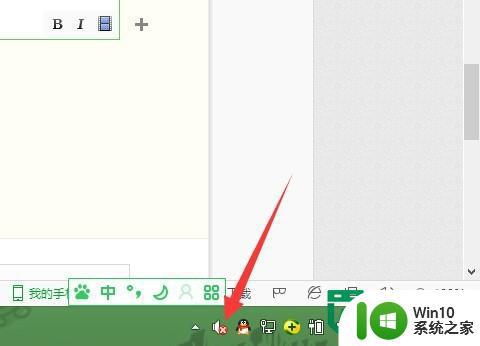
5、再次进入“设备管理器”,点击“扫描检测硬件改动”,找到刚才卸载的项目;
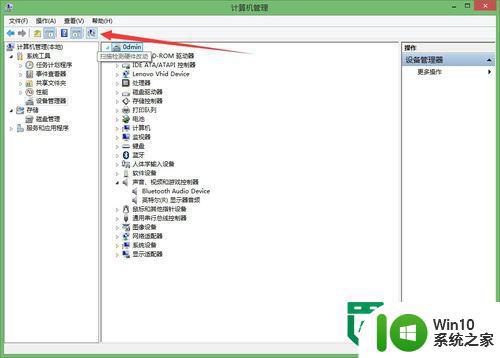
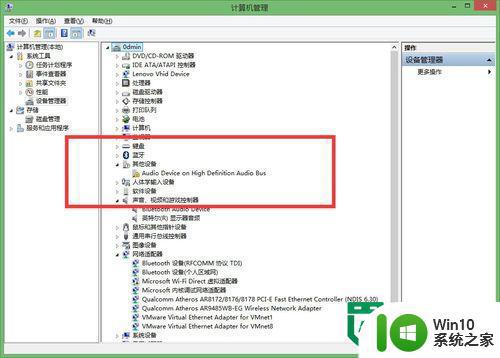
6、右键点击该项目,然后选中“更新驱动程序软件”,然后按照提示,重新安装驱动程序即可。
以上就是windows8笔记本突然没声音怎么办的全部内容,有需要的用户就可以根据小编的步骤进行操作了,希望能够对大家有所帮助。